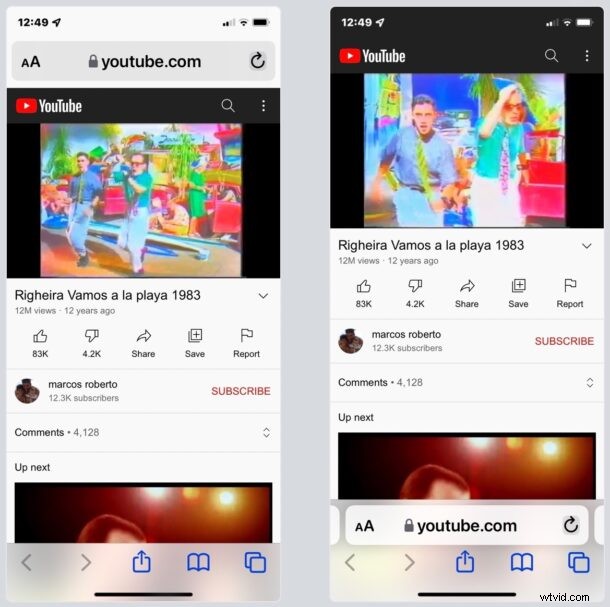
Dwa z najczęstszych pytań zadawanych przez ludzi po aktualizacji iPhone'a do iOS 15 to „czy mogę wrócić do starego projektu Safari?” i „jak przywrócić pasek wyszukiwania / adresu Safari na górę ekranu?”
Jeśli nie podoba Ci się nowy projekt Safari z paskiem wyszukiwania adresu u dołu ekranu, z przyjemnością dowiesz się, że możesz cofnąć tę zmianę i odzyskać stary projekt Safari.
Jak przenieść pasek adresu/wyszukiwania Safari z powrotem na górę w systemie iOS 15 na iPhone'a
Jeśli jesteś niezadowolony z nowego projektu Safari, z pewnością nie jesteś sam, oto jak możesz przełączyć pasek wyszukiwania/adresu z powrotem na górę ekranu iPhone'a:
- Otwórz Ustawienia na iPhonie
- Przejdź do „Safari”
- Przewiń w dół i wybierz „Pojedyncza karta”, aby przywrócić Safari do starego wyglądu z paskiem URL u góry
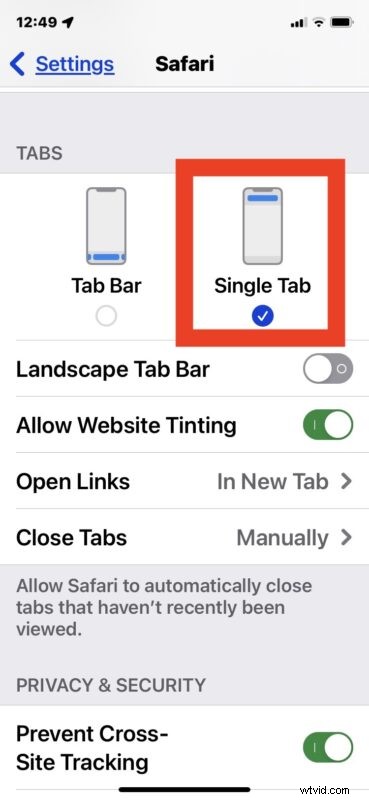
Zmiana jest natychmiastowa, a następnym razem, gdy otworzysz Safari na iPhonie, zobaczysz, że pasek wyszukiwania / pasek adresu wrócił na górę, gdzie był.
Oto pasek adresu/wyszukiwania/URL Safari z powrotem na górze na iPhonie z iOS 15:
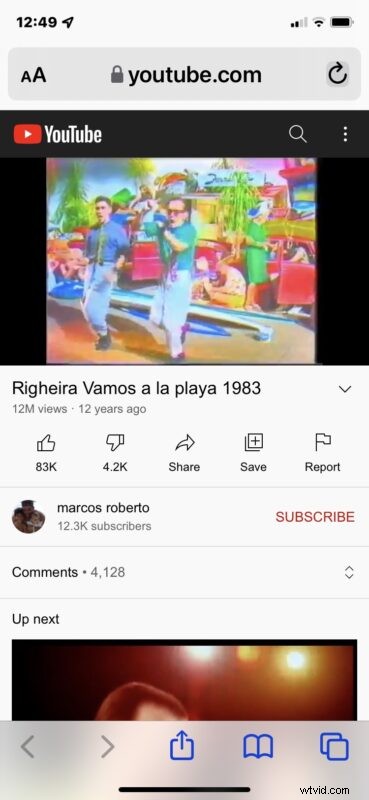
I tak wygląda ta sama strona internetowa z adresem/wyszukiwarką/adresem URL/paskiem narzędzi Safari na dole w iOS 15, który jest nowym ustawieniem domyślnym:
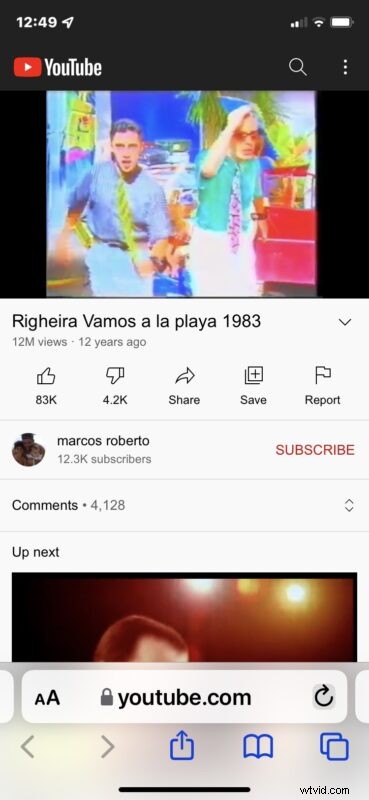
Inne zmiany w Safari zostały również wprowadzone w systemie iOS 15, które okazują się zbyt przeszkadzać niektórym użytkownikom, takie jak zabarwienie kolorów paska wyszukiwania / paska narzędzi oraz nowy widok kart w zakładkach Safari, który zdaniem niektórych użytkowników utrudnia odczytywanie tytułów witryn i stron internetowych .
Użytkownicy, którzy nie lubią barwienia paska narzędzi w Safari, mogą wyłączyć to w tym samym menu Ustawienia Safari, wyłączając „Barwienie witryny”.
Widok kart nowej karty Safari nie jest jednak regulowany, więc musisz się do tego przyzwyczaić.
Czy lubisz lub nienawidzisz posiadania paska wyszukiwania Safari i paska adresu na dole ekranu iPhone'a? Czy dokonałeś zmiany, aby przełączyć pasek adresu z powrotem na górę Safari? Podziel się z nami swoimi przemyśleniami i doświadczeniami w komentarzach.
